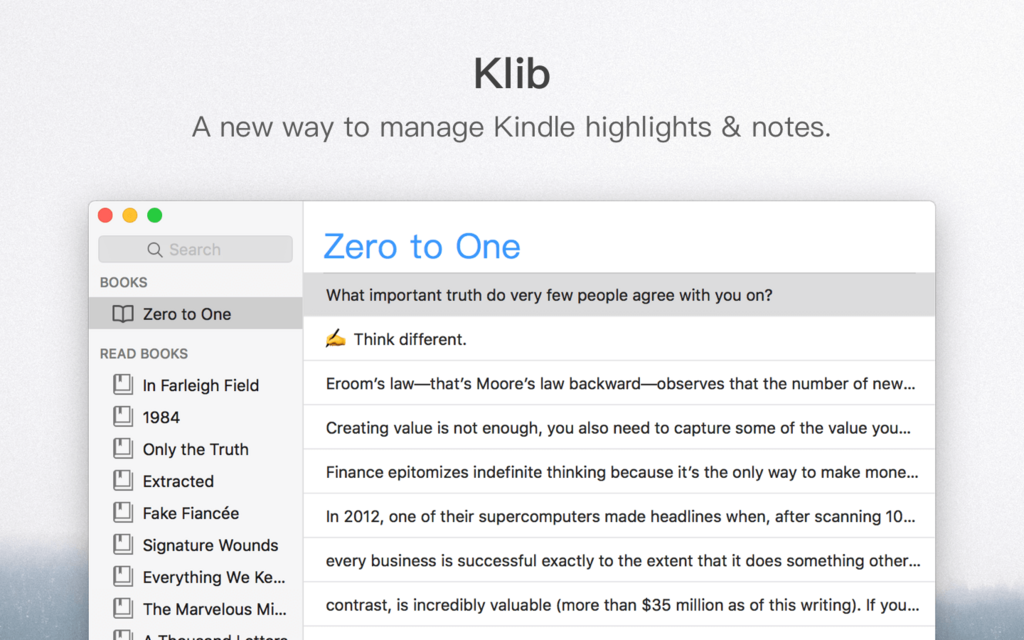
Kindleでたくさん本を読んでいると、ハイライト(マーカーを引いた部分)がたまってきます。
私みたいなブロガーからすると、ハイライトを引用して記事を書いたり、ハイライトを読んで新たなアイデアを思いついたりと、さまざまな場面で活躍してくれる知的資産だったりもします。
Amazonの「ハイライトとメモ」公式ページは扱いづらいのが難点でしたが、今回紹介する『Klib』を使えば、簡単にEvernoteに出力・閲覧・コピペできるようになります。
- 1.Kindleのハイライトで記事を書いたりアイデアを探したり
- 2.Clippings.ioの不具合の話
- 3.Mac向けアプリ『Klib』とは
- 4.『Klib』の特徴とできること
- 5.【結論】これまででトップを争う神アプリだった
- まとめ
SPONSER LINK
1.Kindleのハイライトで記事を書いたりアイデアを探したり
Kindleで電子書籍を読んでいると、後で読み返したくなる部分や、大事だなと思うところが出てきます。紙の本でいう「線を引いておきたい」ってところにマーカーをつけてくれるのが、ハイライトって機能です。
Kindleでハイライトした部分は、Amazonが提供する「メモとハイライト」のページに集約され、いつでも読めるようになっています。これだけでもじゅうぶん便利なんですが、「メモとハイライト」ページの欠点は、「本文の検索ができない」ことにあります。
たとえば、「糖質制限」についてブログを書きたいとします。「そういえば前に、糖質制限はNGって読んだことあるな」という記憶があったとすると、「メモとハイライト」ページの検索窓に「糖質制限」と入力して探そうとするでしょう。
しかし、このページでヒットするのは本のタイトルだけ。「糖質制限」というワードが入ったタイトルの本は見つかるけど、本文で「糖質制限」について触れられている本はヒットしないわけです。
例:『糖質制限食のススメ』『炭水化物が人類を滅ぼす~糖質制限からみた生命の科学~』など
些細な違いと思われるかもしれませんが、私のようなブロガーにとってはけっこう不便に思うポイントだったりするんですよね。
2.Clippings.ioの不具合の話
そこで便利なのが、以前にも紹介した「Clippings.io」というサービスでした。
これは、Chromeの拡張機能を利用して、「メモとハイライト」ページを読み取り、Evernoteへエクスポートしてくれるサービス。Clippings.ioを使用することで、「メモとハイライト」ページにあるハイライト本文を一括エクスポートできるようになります。
結果、Evernoteに生成されるClippings.ioノートブック内で「糖質制限」と検索すれば、本文に「糖質制限」が出てくる本を探し当てることができるようになるわけです。
例:『脳はバカ、腸はかしこい』『服用危険 飲むと寿命が縮む薬・サプリ』など
というわけで重宝していたClippings.ioですが、最近になって動作が不安定になってきたのが悩みのタネでした。私の環境だけの問題かもしれませんが、1冊につき200近いハイライトを引いた本がインポートできなくなっていたり、急にアカウントがログインできなくなっていたり。
かといってChrome拡張機能の方はアップデートされる様子もないし、サポートは英語なので使いづらい。だったら、類似のサービスを海外で探してみようってことで、英語のサイトを渡り歩いていました。
そして見つけたのが『Klib』というMac向け神アプリだったのであります。
3.Mac向けアプリ『Klib』とは
『Klib』は、一言でまとめるとAmazonのハイライトに特化したビューアソフト、ということになりましょう。Amazonアカウントと連携してハイライトを取り込み、アプリ内で読むことができるサービスです。

使用画面のイメージとしてはこんな感じ。左側にインポートしたKindle本のタイトルが並び、右側にハイライトがひとつずつリストで並んでいます。Mac標準のメモアプリみたいなシンプルなUIです。
インストール自体は無料ですが、フリーアカウントだとアプリ内で読める本が10冊に限定されています。Pro版を購入すると、無制限に読めるようになります。
有料プランにはもうひとつあって、Extensionsというプランを契約することによって、Amazonとの連携ができるようになります。Extensionsを申し込まないまま使おうとすると、Kindle端末をUSBでつないでインポートする、っていうめんどうな手順を踏まないといけなくなるんで、実質Extensionsは必須の有料プランといえるでしょう。
 引用:https://en.toolinbox.net/Klib/
引用:https://en.toolinbox.net/Klib/
記事執筆時点では、
- Pro版:1800円
- Extensions月額版:240円
- Extensions年額版:2300円
でした。年額Extensionsプランがおすすめです。
私の場合はEvernoteにエクスポートして読めればそれでいいので、アプリ内で無制限に読めなくてもOK。Pro版は不要でした。
4.『Klib』の特徴とできること
『Klib』のすごいところは、
- Amazonのアカウントを入力すれば、一瞬でハイライトを回収してくれる
- 同じくEvernoteと連携すれば、一瞬でハイライトをエクスポートしてくれる
という2点にあります。
Amazonアカウントの入力で一瞬で完全インポート

KlibでKindleハイライトを取得するには、Extensionsプランに加入して、Amazonアカウントから直接回収することがおすすめです。初回のアプリインストール後は、7日間無料でExtensions機能が使えます。

上の画像のように設定のExtensionsメニューから、AmazonをAuthorize(認証)すればOK。Evernoteとの連携はフリープランでもおこなうことができます。

Amazonとの連携が完了すると、先ほどの画像のようにリスト表示でハイライトが表示されます。もしアプリの完成度が気に入ったなら、このままハイライトを読んだり編集したりするのもいいでしょう。

フリープランだと一度に10冊分しか閲覧できませんが、左クリックメニューで「Mark as Read」をクリックすると「既読」状態になり、別の1冊を閲覧できるようになります。
Evernoteにも一瞬で完全エクスポート
さて、Amazonからインポートができたら、続いてはEvernoteへのエクスポートです。

Klibアプリの「File」メニューをクリックすると、Evernoteへエクスポートする項目が出てきます。これをクリックしてしばらく待機すれば、Evernoteへの出力は完了。私は300冊くらいの本が登録されていましたが、5分とかからずエクスポートは完了しました。

エクスポートが終わると、「Klib」ノートブックが生成され、そのなかに1冊1ノートでハイライトがまとめられている状態になります。タグも自動的に付与されていて、「Book」と「Klib」が勝手にタグづけされていました。
著者名のところはリンクになっていて、クリックすると米国版Amazon.comに飛ぶようになっています。和書の場合は「ページが見つかりませんでした」のエラーが出てしまいますんで、URLの"amazon.com"のところを"amazon.co.jp"に手動で修正すると、日本のAmazonで商品ページを表示できます。
それからもうひとつ、生成されたノートは、すべて「読み取り専用」という形式で保存される点には注意が必要かもしれません。
出力したノートは読み取り専用なのが不便かも?
私は今回初めて目にしたんですが、Evernoteには閲覧のみ可能な「読み取り専用」という機能があるらしいんです。Klibを使ってエクスポートしたノートには、すべて読み取り専用の制限がついていて、文字を削除したり追記したりすることはできなくなっていました。
なんでも、Klibアプリで編集した注釈やメモをEvernoteに反映させるためだとか。Evernoteで編集した内容はKlibアプリには送られることはありませんが、内容の競合が起こるのを防ぐ目的があるっぽいです。
とはいえ、検索もコピペもちゃんとできますし、不便ということはあまりないでしょう。もし個別に編集したいなら、ノートを全選択して新しいノートに貼り付け、編集すればいい話ですし。
5.【結論】これまででトップを争う神アプリだった
結論、Kindleのハイライトを扱うサービス・アプリのなかでは、間違いなくNo.1の使い勝手を誇るといえるでしょう。
ハイライトをEvernoteにエクスポートする方法には、ブックマークレットを使う方法や、Clippings.ioを使う方法があります。しかし、ブックマークレットは1冊ごとに手動でエクスポートしないといけないんで、私の場合は300冊分操作しないといけない。Clippings.ioなら一括でエクスポートできるけど、動作が不安定でエクスポートできない(これは私の環境だけかも)。
実質240円の課金が必要となりますが、アカウントを入力するだけでAmazonのハイライトを一括でインポートし、Evernoteにも一括でエクスポートできる『Klib』は、私がこれまで使ったアプリでもトップクラスの便利さだと思います。
これでブログ記事への引用がしやすくなりますし、ハイライトを読むなかでアイデアを探すにも便利になります。
Clippings.ioよりもインポート・エクスポートのスピードが早いですし、生成されるEvernoteのノートがきれいにまとまっているのはKlibの方です。Clippings.ioは月額195円なので少し料金は上がりますが、アプリの完成度とノートの見やすさを考えれば、圧倒的にKlibがおすすめです。
私と同じように、KindleのハイライトをEvernoteへきれいに出力したいと考えている方は、ぜひ一度使ってみてはいかがでしょうか。
まとめ
- Kindleのハイライトは「メモとハイライト」ページで管理できる
- さらに『Klib』を使うことで、Evernoteへのエクスポートが可能に
- Evernote内で検索すれば、ハイライト本文の言葉も検索できる!
『Klib』は、2017年にリリースされたばかりの新しいアプリでして、日本語化もまだされておりません。私が検索した限りでは、日本でこのサービスを使っている人はまだ全然いないようです(どこかの図書館のサイトばかり)。
私の記事を皮切りに、どんどんKlibの便利さが伝わればいいなと思いますので、ご自身のTwitterやブログで紹介してもらえればうれしいです!
以上、『『Klib』を使えば、Kindleのハイライトを一瞬でEvernoteにエクスポートできるぞ!』という記事でした。


